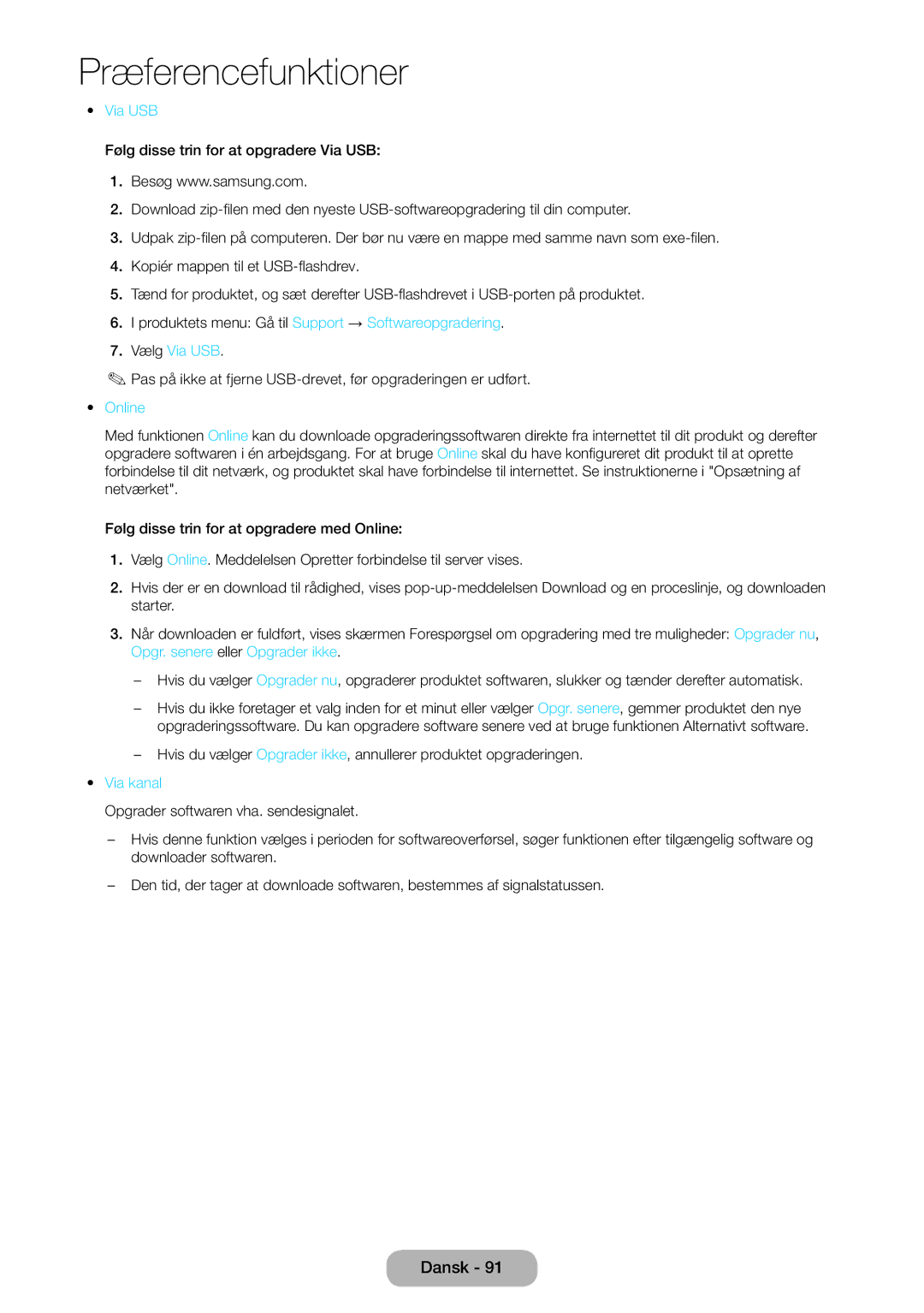Præferencefunktioner
•• Via USB
Følg disse trin for at opgradere Via USB:
1.Besøg www.samsung.com.
2.Download
3.Udpak
4.Kopiér mappen til et
5.Tænd for produktet, og sæt derefter
6.I produktets menu: Gå til Support → Softwareopgradering.
7.Vælg Via USB.
✎✎Pas på ikke at fjerne
•• Online
Med funktionen Online kan du downloade opgraderingssoftwaren direkte fra internettet til dit produkt og derefter opgradere softwaren i én arbejdsgang. For at bruge Online skal du have konfigureret dit produkt til at oprette forbindelse til dit netværk, og produktet skal have forbindelse til internettet. Se instruktionerne i "Opsætning af netværket".
Følg disse trin for at opgradere med Online:
1.Vælg Online. Meddelelsen Opretter forbindelse til server vises.
2.Hvis der er en download til rådighed, vises
3.Når downloaden er fuldført, vises skærmen Forespørgsel om opgradering med tre muligheder: Opgrader nu, Opgr. senere eller Opgrader ikke.
––Hvis du vælger Opgrader nu, opgraderer produktet softwaren, slukker og tænder derefter automatisk.
––Hvis du ikke foretager et valg inden for et minut eller vælger Opgr. senere, gemmer produktet den nye opgraderingssoftware. Du kan opgradere software senere ved at bruge funktionen Alternativt software.
––Hvis du vælger Opgrader ikke, annullerer produktet opgraderingen.
•• Via kanal
Opgrader softwaren vha. sendesignalet.
––Hvis denne funktion vælges i perioden for softwareoverførsel, søger funktionen efter tilgængelig software og downloader softwaren.
––Den tid, der tager at downloade softwaren, bestemmes af signalstatussen.
Dansk - 91